„Wie übertrage ich Musik in einem Rutsch von einem Android-Smartphone auf ein anderes? Ich werde natürlich nicht Bluetooth verwenden, um 2000 Musikstücke von einem auf das andere zu übertragen. Kennt ihr eine Alternative? Danke im Voraus.“
Mit der richtigen Methode können Sie Ihre Lieblingsmusik jetzt ganz einfach auf ein neues Android-Telefon übertragen oder Songs mit dem Gerät eines Freundes teilen. Die heutige Anleitung erläutert 8 effektive Ansätze für die nahtlose Übertragung von Musik von Android zu Android.

- Teil 1: So übertragen Sie Musik von Android zu Android mit iReaShare Phone Transfer
- Teil 2: So übertragen Sie Musik per Quick Share von einem Telefon auf ein anderes
- Teil 3: So senden Sie Songs zwischen Android-Geräten per Bluetooth
- Teil 4: So kopieren Sie Musik manuell per USB-Kabel auf Android
- Teil 5: So teilen Sie Musik zwischen Android-Telefonen über Dropbox
- Teil 6: So übertragen Sie Musik zwischen Android-Telefonen über Google Drive
- Teil 7: So übertragen Sie Musik mit SHAREit auf ein neues Android-Telefon
- Teil 8: So senden Sie Musikdateien von einem Telefon über AirDroid an Android
- Teil 9: FAQs zum Übertragen von Musik von Android zu Android
Werfen Sie einen kurzen Blick auf diese Methoden:
| Merkmal/Methode | iReaShare Telefonübertragung | Schnelles Teilen | Bluetooth | USB-Kabel (manuelle Übertragung) | Dropbox | Google Drive | Teilt es | AirDroid |
|---|---|---|---|---|---|---|---|---|
| Konnektivität | PC-basiert (USB und WLAN) | Wi-Fi Direct und Bluetooth | Bluetooth | USB-Kabel zum PC | Internet (WLAN/Mobile Daten) | Internet (WLAN/Mobile Daten) | Wi-Fi Direct und Bluetooth | WLAN (lokal und remote) |
| Geschwindigkeit | Schnell (abhängig von der USB-Version oder dem Internet) | Schnell | Langsam | Sehr schnell (eingeschränkt durch die USB-Version) | Mittel bis langsam (hängt vom Internet ab) | Mittel bis langsam (hängt vom Internet ab) | Sehr schnell (oft schneller als Bluetooth) | Schnell (lokales WLAN), Mittel (remote) |
| Benutzerfreundlichkeit | Einfach (erfordert PC-Software) | Sehr einfach | Einfach | Mittel (erfordert PC und Dateinavigation) | Mittel (erfordert App, Konto, Upload/Download) | Mittel (erfordert App, Konto, Upload/Download) | Einfach | Mittel (erfordert App, Konto für alle Funktionen) |
| Datenlimit | Unbegrenzt | Generell keine Dateigrößenbeschränkung | Generell kleine Dateigrößenbeschränkungen (variiert) | Keine praktische Begrenzung (speicherabhängig) | Hängt vom kostenlosen/kostenpflichtigen Plan ab | 15 GB kostenlos, dann kostenpflichtige Pläne | Generell keine Dateigrößenbeschränkung (App-abhängig) | 200 MB/Monat für kostenlose Remote-Daten, keine Begrenzung vor Ort |
| Internet erforderlich | Nein (bei direkter USB-Verbindung) | Nein (verwendet lokales WLAN) | NEIN | NEIN | Ja (zum Hoch-/Herunterladen) | Ja (zum Hoch-/Herunterladen) | Nein (verwendet lokales Wi-Fi Direct) | Ja (für Remote-Übertragung), Nein (für lokale Übertragung) |
| Plattformen | Android zu Android (über einen Computer) | Android zu Android (und einige Windows) | Android zu Android (und anderen Bluetooth-Geräten) | Von Android zu PC, dann von PC zu Android | Plattformübergreifend (Android, iOS, PC, Web) | Plattformübergreifend (Android, iOS, PC, Web) | Plattformübergreifend (Android, iOS, PC) | Plattformübergreifend (Android, iOS, PC, Web) |
| Am besten für | Große Datenmigration, vollständige Telefonübertragung | Schnelles, direktes Teilen mit Geräten in der Nähe | Kleine Dateien, schnelles Teilen einiger Songs | Große Musikbibliotheken, vollständige Backups | Zugriff auf Musik über mehrere Geräte, Backup | Zugriff auf Musik über mehrere Geräte, Backup | Schnelles Teilen großer Dateien mit Geräten in der Nähe | Fernzugriff, Dateiverwaltung vom PC, große lokale Übertragungen |
| Vorteile | Kann neben Musik auch andere Datentypen verarbeiten | Integriert, keine zusätzliche App erforderlich, schnell | Universell, kein Internet erforderlich | Am schnellsten für große Transfers, zuverlässig | Cloud-Backup, Zugriff von überall | Großer kostenloser Speicherplatz, integriert in das Google-Ökosystem | Sehr schnell, benutzerfreundlich, kein Internet vor Ort erforderlich | Remote-Dateiverwaltung, plattformübergreifende Übertragung |
| Nachteile | Erfordert PC-Software, nicht völlig kostenlos | Beschränkt auf Geräte in der Nähe, manchmal pingelig | Langsam, nicht ideal für große Bibliotheken | Erfordert PC, kann bei vielen kleinen Überweisungen umständlich sein | Erfordert Internet, Speicherbeschränkungen, Datenschutzbedenken | Erfordert Internet, Speicherbeschränkungen, Datenschutzbedenken | Kann Werbung enthalten und Daten erfassen (siehe Datenschutzbestimmungen) | Die kostenlose Version hat Datenlimits für die Fernübertragung, die Einrichtung kann aufwendig sein |
Teil 1: So übertragen Sie Musik von Android zu Android mit iReaShare Phone Transfer
Wenn Sie Ihre gesamte Musik auf einmal von einem Android-Telefon auf ein anderes übertragen möchten, können Sie iReaShare Phone Transfer verwenden. Diese Software kopiert alle Musikdateien verlustfrei auf Ihren Receiver. Darüber hinaus unterstützt das Tool zwei Übertragungsmodi: USB und WLAN. Egal, ob Sie Ihre Dateien per USB oder drahtlos übertragen möchten, Sie können dies direkt tun.
Hauptfunktionen von iReaShare Phone Transfer:
* Übertragen Sie Musik nahtlos in einem Durchgang von einem Telefon auf ein anderes .
* Bietet USB- und Wi-Fi-Verbindungen.
* Kopieren Sie Musikdateien in Originalqualität und -formaten.
* Übertragen Sie Daten von Android zu Android , iPhone zu Android, iPhone zu iPhone und Android zu iPhone .
* Unterstützt mehrere Datentypen, einschließlich Kontakte, Textnachrichten, Fotos, Videos usw.
* Kompatibel mit Android 6.0 oder höher, einschließlich Android 16, und iOS 5.0 oder höher, einschließlich iOS 26.
Laden Sie iReaShare Phone Transfer herunter.
Für Windows herunterladen Für Mac herunterladen
Schritte zum Senden von Musik von Android zu Android mit 1 Klick:
-
Laden Sie die Datenübertragungssoftware herunter, installieren Sie sie auf Ihrem Computer und starten Sie sie anschließend.

-
Verbinden Sie beide Android-Telefone per USB-Kabel mit dem Computer und aktivieren Sie den USB-Debugging-Modus auf beiden Geräten. Die Software erkennt sie schnell. Überprüfen Sie die Position Ihrer Telefone oder klicken Sie auf „ Umdrehen “.

-
Wählen Sie im Fenster „ Musik “ und klicken Sie auf „ Kopieren starten “, um den Vorgang zu starten. Ihre Musik wird an Ihr Android-Zielgerät gesendet.

Sehen Sie sich die Videoanleitung zum Übertragen Ihrer Musik an:
Tipps: Was ist, wenn Sie Ihre Musik vom Computer auf ein Android-Telefon übertragen möchten? Hier sind die praktikablen Lösungen.
Teil 2: So übertragen Sie Musik per Quick Share von einem Telefon auf ein anderes
Quick Share (früher Nearby Share) ist eine fantastische integrierte Android-Funktion, die schnelle und bequeme drahtlose Dateiübertragungen zwischen Android-Geräten in der Nähe über WLAN und Bluetooth ermöglicht. Sie können damit Musik zwischen Android-Telefonen teilen. Wenn diese Funktion auf Ihrem alten Telefon jedoch nicht verfügbar ist, können Sie sie nicht nutzen.
So geht's:
-
Wischen Sie auf beiden Android-Geräten vom oberen Bildschirmrand nach unten, um zu den „ Schnelleinstellungen “ zu gelangen. Stellen Sie sicher, dass „ Quick Share “ (oder Nearby Share) aktiviert ist. Stellen Sie außerdem sicher, dass WLAN und Bluetooth aktiviert sind.
-
Stellen Sie sicher, dass die Quick Share-Einstellungen auf dem empfangenden Gerät für die Dauer der Übertragung die Sichtbarkeit auf „ Nur Kontakte “ oder „ Jeder “ beschränken.
-
Öffnen Sie auf dem sendenden Android-Gerät die Dateimanager -App und navigieren Sie zu den Musikdateien, die Sie freigeben möchten. Drücken Sie lange, um eine oder mehrere Musikdateien auszuwählen. Tippen Sie auf das Symbol „ Freigeben “.

-
Wählen Sie in den Freigabeoptionen „ Quick Share “. Ihr Gerät sucht nach Quick Share-fähigen Geräten in der Nähe. Tippen Sie auf den Namen des empfangenden Android-Geräts, sobald dieser angezeigt wird. Auf dem empfangenden Gerät wird eine Benachrichtigung angezeigt, in der Sie aufgefordert werden, die eingehenden Dateien zu akzeptieren. Tippen Sie auf „ Akzeptieren “. Die Übertragung beginnt.

Teil 3: So senden Sie Songs zwischen Android-Geräten per Bluetooth
Bluetooth ist eine klassische Methode zur drahtlosen Dateiübertragung über kurze Distanzen. Obwohl es im Allgemeinen langsamer als Quick Share ist, ist es eine zuverlässige Option für kleinere Musikmengen, insbesondere wenn andere Verbindungsmöglichkeiten eingeschränkt sind. Wie überträgt man also Musik per Bluetooth von einem Telefon auf ein anderes?
Gehen Sie folgendermaßen vor:
-
Gehen Sie auf beiden Android-Geräten zu Einstellungen > „ Verbundene Geräte “ > „ Bluetooth “ und stellen Sie sicher, dass „ Bluetooth “ aktiviert ist.
-
Suchen Sie auf einem Gerät nach verfügbaren Bluetooth-Geräten und wählen Sie den Namen des anderen Android-Telefons aus, um die Geräte zu koppeln. Akzeptieren Sie die Kopplungsanfrage auf beiden Geräten. Möglicherweise werden Sie aufgefordert, einen Kopplungscode zu bestätigen.
-
Öffnen Sie auf dem sendenden Telefon die Dateimanager -App und suchen Sie die Musikdateien, die Sie senden möchten. Wählen Sie die Musikdateien aus und tippen Sie auf das Symbol „Teilen“. Wählen Sie anschließend „ Bluetooth “ aus den Freigabeoptionen.

-
Wählen Sie das gekoppelte empfangende Android-Gerät aus der Liste aus. Auf dem empfangenden Gerät wird eine Benachrichtigung angezeigt, in der Sie aufgefordert werden, die eingehende(n) Datei(en) zu akzeptieren. Tippen Sie auf „ Akzeptieren “. Sie erhalten Ihre Musikdateien.
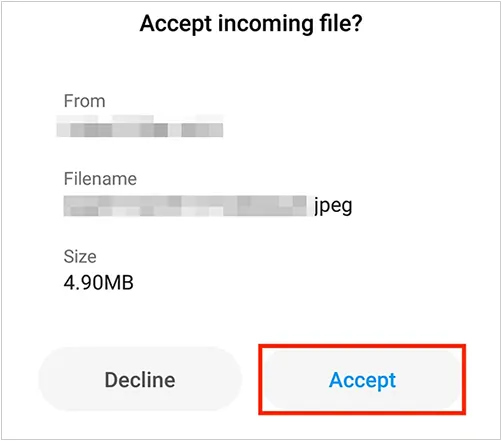
Teil 4: So kopieren Sie Musik manuell per USB-Kabel auf Android
Für große Musikbibliotheken oder wenn ein Computer verfügbar ist, ist die Musikübertragung per USB-Kabel eine schnelle und unkomplizierte manuelle Methode. Wenn Ihr Computer, Ihr Android-Telefon und Ihr USB-Kabel USB 4.0 oder höher unterstützen, ist die Übertragungsgeschwindigkeit deutlich höher als bei USB 2.0.
So verschieben Sie Musik per USB-Übertragung von Android zu Android:
-
Verbinden Sie sowohl Ihr altes als auch Ihr neues Android-Telefon mit den jeweiligen USB-Kabeln mit Ihrem Computer.
-
Wischen Sie auf beiden Telefonen vom Benachrichtigungsfeld nach unten. Tippen Sie auf „ USB-Einstellungen “ oder eine ähnliche Benachrichtigung und wählen Sie „ Dateiübertragung “ oder „ MTP “. Dadurch kann Ihr Computer auf den Telefonspeicher zugreifen.

-
Öffnen Sie auf Ihrem Computer den Datei-Explorer (PC) oder Android File Transfer (MacBook). Beide Android-Geräte sollten als Laufwerke aufgeführt sein.
-
Öffnen Sie den internen Speicher Ihres alten Android-Telefons. Suchen Sie den Ordner „ Musik “ (oder den Ordner, in dem Ihre Musik gespeichert ist). Wählen Sie die Musikdateien oder Ordner aus, die Sie übertragen möchten. Klicken Sie mit der rechten Maustaste und wählen Sie „ Kopieren “ oder ziehen Sie die Dateien per Drag & Drop in einen Ordner auf Ihrem Computer.
-
Öffnen Sie nun den internen Speicher Ihres neuen Android-Telefons im Datei-Explorer . Navigieren Sie zum Ordner „ Musik “ (oder erstellen Sie einen, falls dieser noch nicht existiert). Klicken Sie mit der rechten Maustaste und wählen Sie „ Einfügen “ oder ziehen Sie die kopierten Musikdateien per Drag & Drop von Ihrem Computer in diesen Ordner.

Lesen Sie auch: Wenn Sie Ihre Android-Musik sichern möchten, anstatt sie auf ein anderes Telefon zu übertragen, können Sie diese Anleitung lesen.
Teil 5: So teilen Sie Musik zwischen Android-Telefonen über Dropbox
Dropbox ist ein Cloud-Speicherdienst, mit dem Sie Dateien auf mehreren Geräten speichern und teilen können. Er eignet sich hervorragend zum Übertragen von Musik, wenn Sie über eine Internetverbindung verfügen und von überall auf Ihre Dateien zugreifen möchten.
So teilen Sie mit Dropbox Musik zwischen Telefonen:
-
Laden Sie die Dropbox-App aus dem Google Play Store herunter und installieren Sie sie auf Ihrem alten und neuen Android-Smartphone. Melden Sie sich anschließend auf beiden Geräten bei Ihrem Dropbox-Konto an. Falls Sie noch kein Konto haben, müssen Sie eines erstellen.
-
Öffnen Sie auf Ihrem alten Android-Telefon die Dropbox-App. Tippen Sie auf das Symbol „ + “ (Erstellen) und wählen Sie „ Dateien hochladen “ oder „ Fotos oder Videos hochladen “ (je nach App-Version).
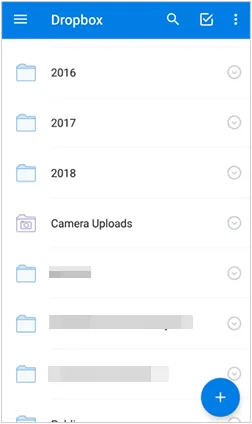
-
Navigieren Sie zu Ihren Musikdateien, wählen Sie sie aus und tippen Sie auf „ Hochladen “. Die Dateien werden in Ihren Dropbox-Cloud-Speicher hochgeladen.
-
Öffnen Sie auf Ihrem neuen Android-Telefon die Dropbox-App und stellen Sie sicher, dass Sie mit demselben Dropbox-Konto angemeldet sind. Navigieren Sie zu dem Ordner, in den Sie die Musikdateien hochgeladen haben.
-
Tippen Sie auf das Drei-Punkte-Menü neben den Musikdateien, die Sie herunterladen möchten. Wählen Sie „ Auf Gerät speichern “. Dadurch wird die Musik in den lokalen Speicher Ihres neuen Telefons heruntergeladen.
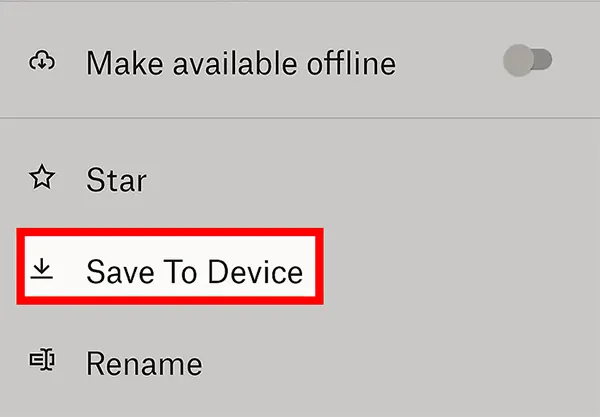
Teil 6: So übertragen Sie Musik zwischen Android-Telefonen über Google Drive
Google Drive ist ein weiterer beliebter Cloud-Speicherdienst, der in Ihr Google-Konto integriert ist und somit für Android-Nutzer praktisch ist. Er bietet jedem Nutzer 15 GB kostenlosen Cloud-Speicher, sodass Sie Ihre Musik problemlos zwischen Ihren Handys synchronisieren können.
Hier ist die Anleitung:
-
Installieren und öffnen Sie die Google Drive-App auf Ihrem alten Android-Smartphone und melden Sie sich anschließend an. Tippen Sie auf die Schaltfläche „ + “ > „ Hochladen “, um Ihre Musikdateien vom Gerät auszuwählen. Anschließend werden die Songs auf Google Drive hochgeladen.

-
Laden Sie Google Drive herunter, installieren Sie es auf Ihrem neuen Android-Telefon und melden Sie sich dann beim selben Konto an.
-
Suchen Sie die hochgeladenen Musikdateien in Ihrem Laufwerk. Tippen Sie auf das Drei-Punkte-Menü neben der Datei (oder drücken Sie lange, um mehrere Dateien auszuwählen) und tippen Sie dann auf " Herunterladen ".
-
Die Musikdateien werden im lokalen Speicher Ihres neuen Telefons gespeichert, normalerweise im Ordner „ Downloads “.

Teil 7: So übertragen Sie Musik mit SHAREit auf ein neues Android-Telefon
SHAREit ist eine nützliche Dateiübertragungsanwendung, die für ihre hohen Übertragungsgeschwindigkeiten bekannt ist, die dank Wi-Fi Direct-Technologie oft deutlich schneller sind als Bluetooth. Wenn Sie jedoch Werbung stört, ist diese App möglicherweise nicht für Sie geeignet.
So senden Sie mit SHAREit Musik an ein neues Android-Telefon:
-
Laden Sie die SHAREit-App aus dem Google Play Store herunter und installieren Sie sie auf Ihrem alten und neuen Android-Telefon. Öffnen Sie SHAREit auf Ihrem alten Telefon und tippen Sie auf " Senden ".

-
Erteilen Sie bei entsprechender Aufforderung alle erforderlichen Berechtigungen (Speicher, Standort, Kamera für QR-Code usw.). Wählen Sie die Kategorie „ Musik “ oder navigieren Sie zu den gewünschten Musikdateien. Tippen Sie erneut auf „ Senden “. SHAREit generiert in der Regel einen QR-Code oder sucht nach einem Empfänger.
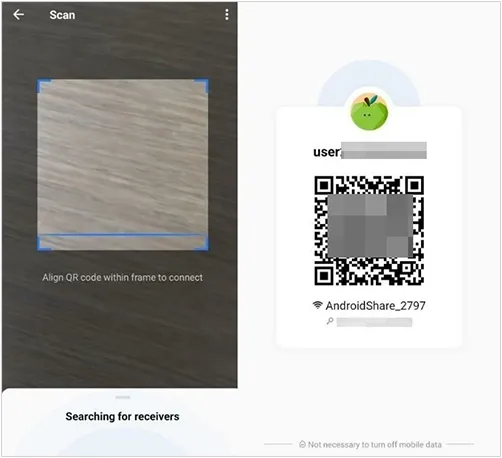
-
Öffnen Sie SHAREit auf Ihrem neuen Telefon und tippen Sie auf „ Empfangen “. Ihr neues Telefon sucht nun nach dem Absender. Falls auf dem Gerät des Absenders ein QR-Code angezeigt wird, scannen Sie ihn mit dem Telefon des Empfängers. Andernfalls warten Sie, bis der Avatar des Absenders angezeigt wird, und tippen Sie darauf, um eine Verbindung herzustellen.
-
Sobald die Verbindung hergestellt ist, werden die Musikdateien mit hoher Geschwindigkeit übertragen. Bestätigen Sie die Anweisungen auf dem Empfangsgerät.
Teil 8: So übertragen Sie Musik mit SHAREit auf ein neues Android-Telefon
AirDroid ist ein vielseitiges Tool zur Dateiübertragung und -verwaltung, das einen nahtlosen Dateiaustausch zwischen Android-Geräten sowie zwischen Android und Computern ermöglicht.
So geht's:
-
Installieren Sie die AirDroid Personal App aus dem Google Play Store auf Ihrem alten und neuen Android-Telefon. Richten Sie ein AirDroid-Konto ein und melden Sie sich auf beiden Geräten mit demselben Konto an. Dies ist wichtig für die direkte Telefon-zu-Telefon-Übertragung innerhalb der App.

-
Öffnen Sie AirDroid auf dem sendenden Gerät (dem alten Telefon). Gehen Sie zum Reiter „ Übertragen “ (normalerweise unten). Sie sollten eine Liste Ihrer verknüpften Geräte sehen. Tippen Sie auf den Namen Ihres neuen Android-Geräts.
-
Tippen Sie auf das Symbol „ Anhang “, wählen Sie „ Dateien “ oder „ Musik “, um Ihre Musikdateien auszuwählen, und tippen Sie zur Bestätigung auf „ Senden “ oder das Häkchen.
-
Die Musikdateien werden auf Ihr neues Android-Telefon übertragen. Sie werden normalerweise im AirDroid-Ordner im internen Speicher Ihres Telefons oder im Standard-Download-Speicherort gespeichert.

Teil 9: So übertragen Sie Musik mit SHAREit auf ein neues Android-Telefon
F1: Kann ich Musik ohne USB von Android auf Android übertragen?
Ja, Sie können Ihre Musik ohne USB zwischen Android-Geräten übertragen. Die meisten der oben genannten Tools unterstützen die drahtlose Übertragung, beispielsweise iReaShare Phone Transfer, Quick Start, Bluetooth, SHAREit, Google Drive und AirDroid.
F2: Was ist, wenn ich alles von meinem alten Telefon auf mein neues Android-Telefon übertragen möchte?
Wenn Sie verschiedene Arten von Daten von Ihrem alten Android-Telefon auf Ihr neues Android-Telefon übertragen möchten, ist die Verwendung von iReaShare Phone Transfer die beste Option, da es Kontakte, SMS, Anrufprotokolle, Fotos, Videos, Musik, Dokumente und Apps auf einmal kopieren kann, was den Vorgang vereinfacht und Ihnen Zeit spart.
F3: Wird die Musikqualität durch die Übertragung beeinträchtigt?
Nein, mit allen Methoden in diesem Handbuch können Sie Ihre Songs verlustfrei übertragen und das Format Ihrer Audiodateien wird dadurch nicht geändert, sodass Sie Musikdateien in derselben Qualität auf Ihrem Receiver empfangen können.
Abschluss
Das Übertragen von Musik zwischen Android-Geräten ist einfacher als Sie denken, insbesondere nachdem Sie diese effektiven Übertragungsmethoden kennengelernt haben. Wenn Sie alle Ihre Songs auf einmal übertragen möchten, ist iReaShare Phone Transfer die effizienteste Methode. Wenn Sie jedoch nur bestimmte Songs übertragen möchten, können Sie Bluetooth, Quick Share usw. verwenden.
Für Windows herunterladen Für Mac herunterladen
Verwandte Artikel
Gelöst: So übertragen Sie Musik ohne iTunes vom Computer auf das iPhone
So übertragen Sie Fotos ganz einfach vom Computer auf Android
So klonen Sie heimlich ein Android-Telefon: Vollständige Anleitung zur Datenübertragung
So übertragen Sie Anrufprotokolle schnell von Android zu Android





























































